เปรียบเทียบ Zoho Forms กับ Jotform กับ WPForms
เผยแพร่แล้ว: 2022-03-03คุณกำลังพยายามหาว่าตัวสร้างแบบฟอร์มใดระหว่าง Zoho Forms กับ JotForm กับ WPForms ดีที่สุดสำหรับความต้องการของคุณ
Zoho Forms และ Jotform เป็นเครื่องมือสร้างแบบฟอร์มบนเว็บโดยสมบูรณ์ ในทางกลับกัน WPForms เป็นปลั๊กอินตัวสร้างแบบฟอร์ม WordPress ที่ออกแบบมาโดยเฉพาะเพื่อช่วยให้ไซต์ที่ขับเคลื่อนด้วย WordPress สร้างแบบฟอร์มโดยไม่ต้องออกจากไซต์
ในบทความนี้ เราจะวิเคราะห์ความคล้ายคลึงที่สำคัญและความแตกต่างระหว่าง Zoho Forms, Jotform และ WPForms เพื่อให้คุณสามารถเลือกตัวเลือกที่เหมาะกับคุณได้มากที่สุด
แผนภูมิเปรียบเทียบ Zoho Forms กับ Jotform กับ WPForms
ต่อไปนี้คือการเปรียบเทียบตัวต่อตัวอย่างรวดเร็วของเครื่องมือสร้างแบบฟอร์มทั้งสาม:
| Zoho Forms มาตรฐาน | JotForm Silver | WPForms Pro | |
|---|---|---|---|
| ราคา | $300/ ปี | $348/ ปี | $399/ ปี |
| เค้าโครงแบบฟอร์มการสนทนา | ✓ | ✓ | |
| WordPress Embed Wizard | ✓ | ✓ | |
| ช่องการชำระเงิน | ✓ | ✓ | ✓ |
| เติมที่อยู่อัตโนมัติ |
|
| |
| การตรวจจับรหัสประเทศของโทรศัพท์อัตโนมัติ | ✓ | ✓ | |
| เทมเพลตฟอร์ม | ✓ | ✓ | ✓ |
| แบบฟอร์มจำกัด | ไม่ จำกัด | 100 | ไม่ จำกัด |
| ขีดจำกัดการตอบกลับ | 25,000 ต่อเดือน | 10,000 ต่อเดือน | ไม่ จำกัด |
| พื้นที่จัดเก็บ | 2 GB | 100 GB | ไม่จำกัด * |
| แบบฟอร์มออฟไลน์ | ✓ | ✓ | ✓ |
| ป้องกันสแปม |
|
|
|
*WPForms ไม่มีการจำกัดพื้นที่จัดเก็บสำหรับการอัปโหลดไฟล์ แต่พื้นที่สูงสุดที่คุณสามารถใช้ได้ขึ้นอยู่กับแผนบริการโฮสติ้งของคุณ เพื่อให้ได้พื้นที่ไม่จำกัดบนโฮสติ้งของคุณ เราขอแนะนำให้คุณใช้ WPForms กับแผนโฮสติ้ง Plus ของ Bluehost
Zoho Forms กับ Jotform กับ WPForms: การเปรียบเทียบโดยละเอียด
ตอนนี้เราจะพิจารณาแต่ละรูปแบบของเราให้ละเอียดยิ่งขึ้นและดูว่าคุณลักษณะที่สำคัญของพวกเขาเปรียบเทียบกันได้ดีเพียงใด
- คุณสมบัติ
- การสร้างแบบฟอร์ม
- สะดวกในการใช้
- ราคา
เอาล่ะ.
คุณสมบัติ
Zoho Forms, Jotform และ WPForms ล้วนมีคุณลักษณะการสร้างแบบฟอร์มทั่วไปมากมาย ตัวอย่างเช่น พวกเขาทั้งหมดเป็นเครื่องมือสร้างแบบลากและวางที่มีอินเทอร์เฟซแบบภาพที่ใช้งานง่าย
ตัวสร้างแบบฟอร์มทั้งหมดนี้มีฟิลด์พื้นฐาน เช่น ข้อความบรรทัดเดียวและช่องทำเครื่องหมาย รวมถึงฟิลด์ขั้นสูง เช่น ตัวเลือกการชำระเงินและการให้คะแนน
อย่างไรก็ตาม ยังมีความแตกต่างมากมายระหว่างตัวสร้างแบบฟอร์มเหล่านี้ – และอย่างที่เราจะได้เห็น – คุณลักษณะบางอย่างมีเอกลักษณ์เฉพาะสำหรับแต่ละรายการ
มาสำรวจคุณสมบัติหลักที่แต่ละแบบฟอร์มมีให้กัน
คุณสมบัติของ Zoho Forms
Zoho Forms เป็นเครื่องมือสร้างแบบฟอร์มบนเว็บที่มีฟิลด์แบบฟอร์มที่หลากหลาย เพื่อสร้างแบบฟอร์มเกือบทุกประเภทที่คุณต้องการ การสร้างฟอร์มที่สวยงามด้วย Zoho Forms ทำได้ง่ายมาก เนื่องจากมีเทมเพลตที่สร้างไว้ล่วงหน้าจำนวนมากซึ่งมีรูปแบบที่ทันสมัยและสดชื่น
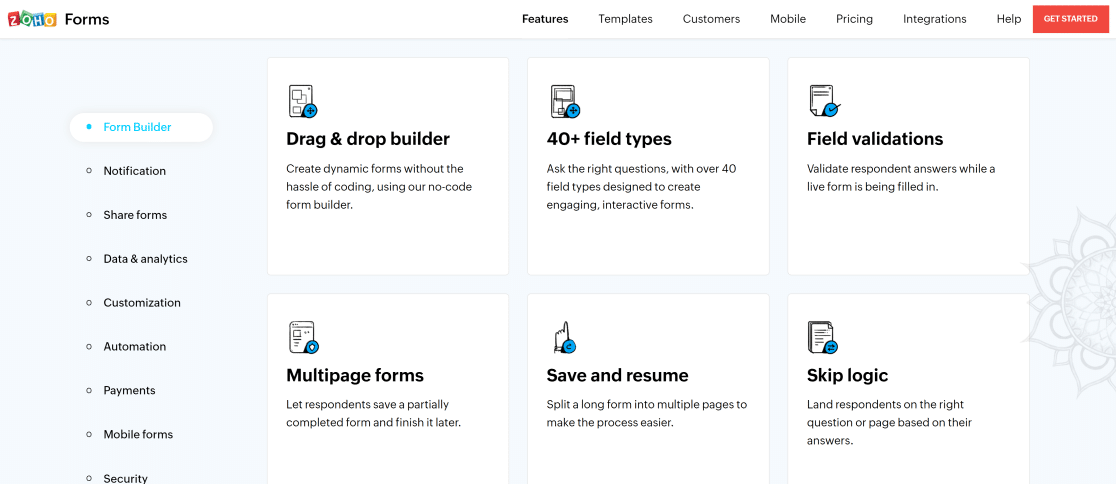
Zoho Forms เหมาะสำหรับทั้งแบบฟอร์มมาตรฐานและแบบสำรวจ อย่างไรก็ตาม เครื่องมือสร้างแบบฟอร์มสำหรับแบบฟอร์มมาตรฐานและแบบฟอร์มสำรวจนั้นแยกจากกันโดยสิ้นเชิง ซึ่งอาจทำให้รู้สึกหงุดหงิดเล็กน้อย
คุณสมบัติ:
- ลากและวางอินเทอร์เฟซสำหรับตัวสร้าง
- มากกว่า 40 ประเภทของเขตข้อมูลแบบฟอร์ม
- เทมเพลตที่หลากหลาย
- ตรรกะแบบมีเงื่อนไข
- บันทึกและทำงานต่อ
- แบบฟอร์มหลายหน้า
- การวิเคราะห์ข้อมูล
- การตรวจสอบสนาม
- ช่องทางการชำระเงินยอดนิยม
- … และอื่น ๆ.
คุณสมบัติ Jotform
เช่นเดียวกับ Zoho Forms Jotform เป็นแบบเว็บทั้งหมด มันมาพร้อมกับฟิลด์ฟอร์มและวิดเจ็ตมากมายที่คุณสามารถเพิ่มลงในฟอร์ม ตัวเลือกการปรับแต่งที่ดี และการผสานรวมที่ยอดเยี่ยม
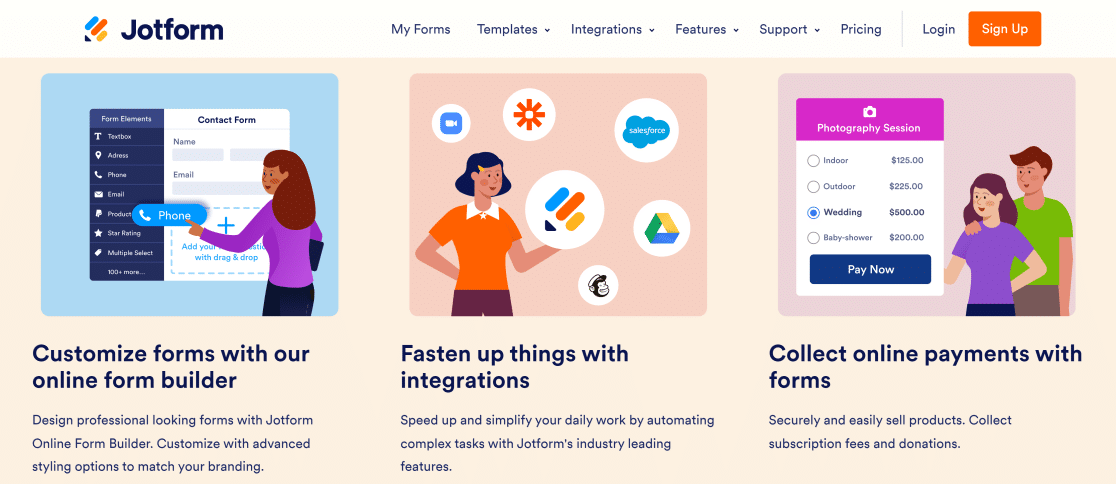
แม้จะมีคุณสมบัติที่หลากหลาย Jotform ก็มีข้อจำกัดบางประการ ตัวอย่างเช่น มันจำกัดจำนวนการส่งที่คุณอนุญาต แม้ว่าจะมีแผนพรีเมียมสูงสุดก็ตาม
คุณสมบัติ:
- จำนวนช่องแบบฟอร์มที่เหมาะสมและวิดเจ็ตขั้นสูงมากมาย
- เทมเพลตและธีมที่ปรับแต่งได้
- รองรับเกตเวย์การชำระเงินหลัก ๆ ส่วนใหญ่
- ตรรกะแบบมีเงื่อนไข
- รายงานการส่งผลงานและสถิติ
- การบูรณาการทางการตลาดจำนวนมาก
- … และอื่น ๆ.
คุณสมบัติ WPForms
WPForms เป็นปลั๊กอิน WordPress ไม่เหมือนกับเครื่องมือสร้างแบบฟอร์มอีกสองรูปแบบ ซึ่งหมายความว่าคุณต้องมีไซต์ WordPress เพื่อที่จะใช้ WPForms ในขณะที่คุณสามารถสร้างฟอร์มด้วย Jotform และ Zoho Forms แม้ว่าคุณจะไม่มีเว็บไซต์ก็ตาม
WPForms มาพร้อมกับคุณสมบัติที่ยอดเยี่ยมและอินเทอร์เฟซที่ง่ายที่สุดสำหรับการเพิ่มฟิลด์และปรับแต่งการตั้งค่าในขณะเดินทาง คุณลักษณะหลายอย่างมีเอกลักษณ์เฉพาะสำหรับ WPForms ซึ่งทำให้โดดเด่นจากคู่แข่ง โดยเฉพาะอย่างยิ่งหากคุณต้องการเพิ่มศักยภาพในการสร้างลูกค้าเป้าหมายของคุณด้วยแบบฟอร์ม
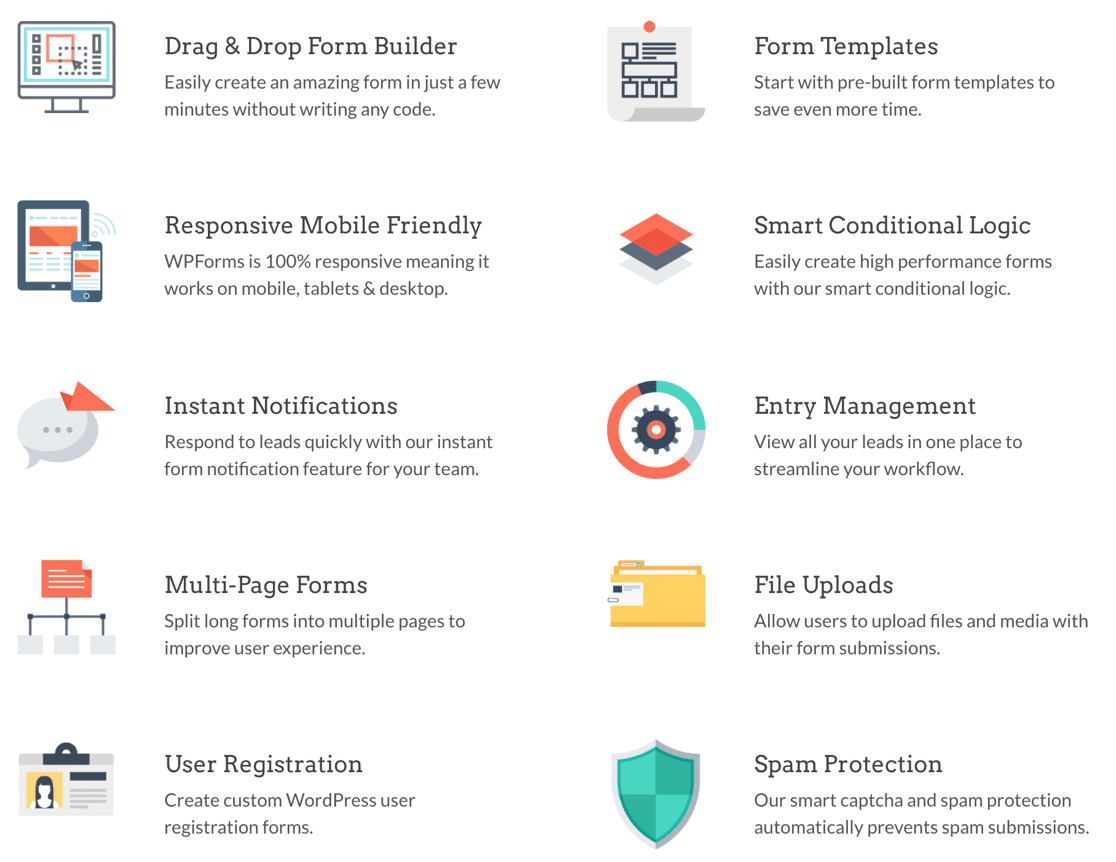
หนึ่งในคุณสมบัติเฉพาะที่ดีที่สุดใน WPForms คือ Form Abandonment มันเป็นหนึ่งในโปรแกรมเสริม WPForms จำนวนมากที่คุณสามารถติดตั้งเพื่อปลดล็อกคุณสมบัติพิเศษที่ยอดเยี่ยม เช่น การจับอีเมลแม้ว่าผู้ใช้ของคุณจะละทิ้งแบบฟอร์ม
มาดูคุณลักษณะเฉพาะนี้โดยละเอียดก่อนพิจารณาคุณลักษณะ WPForms อื่นๆ
ส่วนเสริมการละทิ้งแบบฟอร์ม WPForms
ส่วนเสริม WPForms Form Abandonment นั้นพิเศษเพราะว่าฟังก์ชันนี้ไม่ค่อยมีให้โดยผู้สร้างแบบฟอร์มอื่น ๆ ปัจจุบัน Jotform และ Zoho Forms ไม่รองรับการดักจับลูกค้าเป้าหมายบางส่วน
ด้วยคุณสมบัติ WPForms Form Abandonment คุณสามารถกำหนดค่าแบบฟอร์มของคุณเพื่อบันทึกโอกาสในการขาย หากผู้ใช้กรอกฟิลด์หมายเลขโทรศัพท์หรือที่อยู่อีเมล แต่ถ้าคุณต้องการ คุณสามารถให้แบบฟอร์มของคุณบันทึกรายการที่ถูกละทิ้งทั้งหมด แม้ว่าจะไม่ได้ให้อีเมลหรือโทรศัพท์ก็ตาม (ซึ่งไม่ได้มีประโยชน์เสมอไป แต่ก็ยังมีประโยชน์ในบางกรณี)
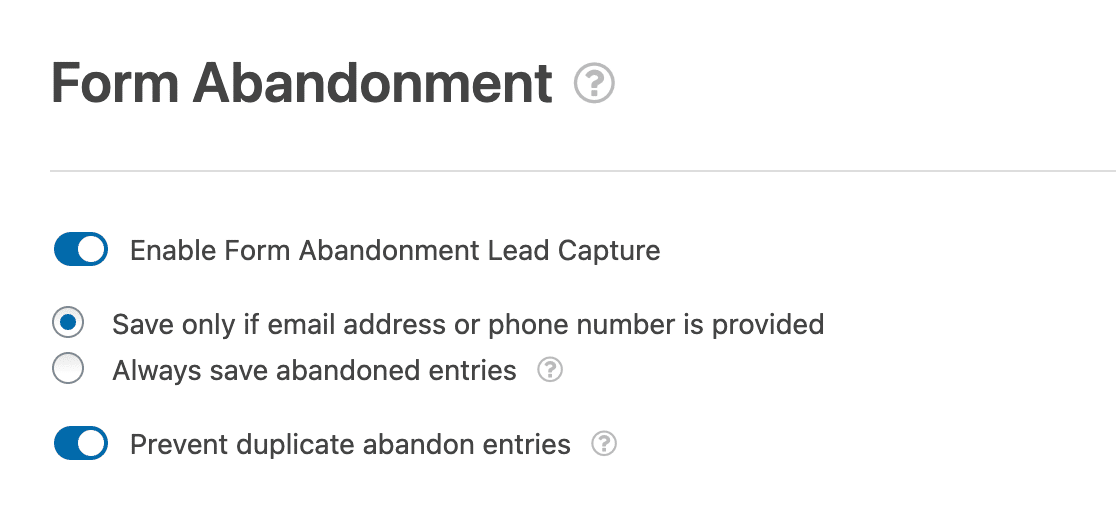
ความสามารถในการละทิ้งแบบฟอร์มมีประโยชน์อย่างเหลือเชื่อในสถานการณ์ที่คุณมีแบบฟอร์มที่ยาวซึ่งผู้ใช้บางคนอาจจะเลิกใช้เนื่องจากความเหนื่อยล้า ในบางกรณี ผู้ใช้อาจไม่สามารถกรอกแบบฟอร์มได้เนื่องจากปัญหาทางเทคนิคในส่วนท้าย เช่น การตัดการเชื่อมต่ออินเทอร์เน็ต
WPForms ยังมีโหมดฟอร์มออฟไลน์ที่สำรองข้อมูลรายการในฟอร์มในกรณีที่เกิดปัญหาในการเชื่อมต่อ แต่จะใช้ได้ก็ต่อเมื่อผู้ใช้ตัดสินใจกลับไปที่ฟอร์มของคุณจริงๆ
แต่ถ้าคุณมีที่อยู่อีเมลหรือหมายเลขโทรศัพท์จากรายการที่ถูกละทิ้ง คุณสามารถใช้ทักษะทางการตลาดที่ยอดเยี่ยมและการขายเพื่อเปลี่ยนพวกเขาให้กลายเป็นลูกค้าประจำ นี่คือสิ่งที่ทำให้ฟีเจอร์เสริมการละทิ้งแบบฟอร์มของ WPForms มีค่ามาก!
คุณสมบัติ WPForms อื่น ๆ
WPForms เป็นหนึ่งในปลั๊กอินสำหรับสร้างฟอร์มที่มีคุณลักษณะหลากหลายที่สุดสำหรับ WordPress ฟีเจอร์เหล่านี้จำนวนมากมาพร้อมกับปลั๊กอินหลัก และยังมีคุณสมบัติอื่นๆ อีกมากมายที่พร้อมใช้งานเป็นส่วนเสริม
คุณสมบัติ:
- ฟังก์ชันการสร้างฟอร์มแบบลากและวางอย่างง่าย
- เทมเพลตฟอร์มมากกว่า 300 แบบครอบคลุมอุตสาหกรรมและเฉพาะกลุ่มส่วนใหญ่
- ไม่จำกัดรูปแบบและการส่ง
- ตรรกะแบบมีเงื่อนไข
- การจัดการรายการรวมอยู่ในแดชบอร์ด WordPress
- เรียกเก็บเงินง่าย ๆ ด้วย PayPal, Stripe และอีกมากมาย
- แบบสำรวจและโพล
- รูปแบบการสนทนา
- บันทึกและทำงานต่อ
- แบบฟอร์มป้องกันด้วยรหัสผ่าน
- ติดตามการเดินทางของผู้ใช้บนไซต์ของคุณ
- การผสมผสานทางการตลาดที่หลากหลาย
- …และอีกมากมาย
ตอนนี้เรามาดูกันว่าฟอร์มจะออกมาเป็นอย่างไรเมื่อสร้างด้วย Zoho Forms กับ Jotform กับ WPForms
Zoho Forms กับ Jotform กับ WPForms: การสร้างแบบฟอร์ม
แบบฟอร์มทั้งหมดที่อยู่ระหว่างการพิจารณานี้ช่วยให้คุณสร้างแบบฟอร์มมาตรฐานได้ คุณสามารถสร้างแบบฟอร์มหน้าเดียว ซึ่งจะเพิ่มการเลื่อนแนวตั้งเมื่อมีการเพิ่มฟิลด์เพิ่มเติม หรือคุณสามารถสร้างแบบฟอร์มหลายหน้า
เราจะสร้างแบบฟอร์มพื้นฐานโดยใช้ตัวสร้างแบบฟอร์มทั้งสาม และดูว่ากระบวนการและผลลัพธ์เป็นอย่างไรสำหรับแต่ละรายการ
การสร้างแบบฟอร์มอย่างง่ายด้วย Zoho Forms
การลงทะเบียน Zoho Forms นั้นง่ายมาก คุณจะต้องให้ข้อมูลพื้นฐานบางอย่างเพื่อเริ่มต้น
ทันทีที่คุณเข้าสู่ระบบ Zoho Forms จะนำคุณไปยังแดชบอร์ดซึ่งคุณสามารถเริ่มสร้างแบบฟอร์มได้ทันที
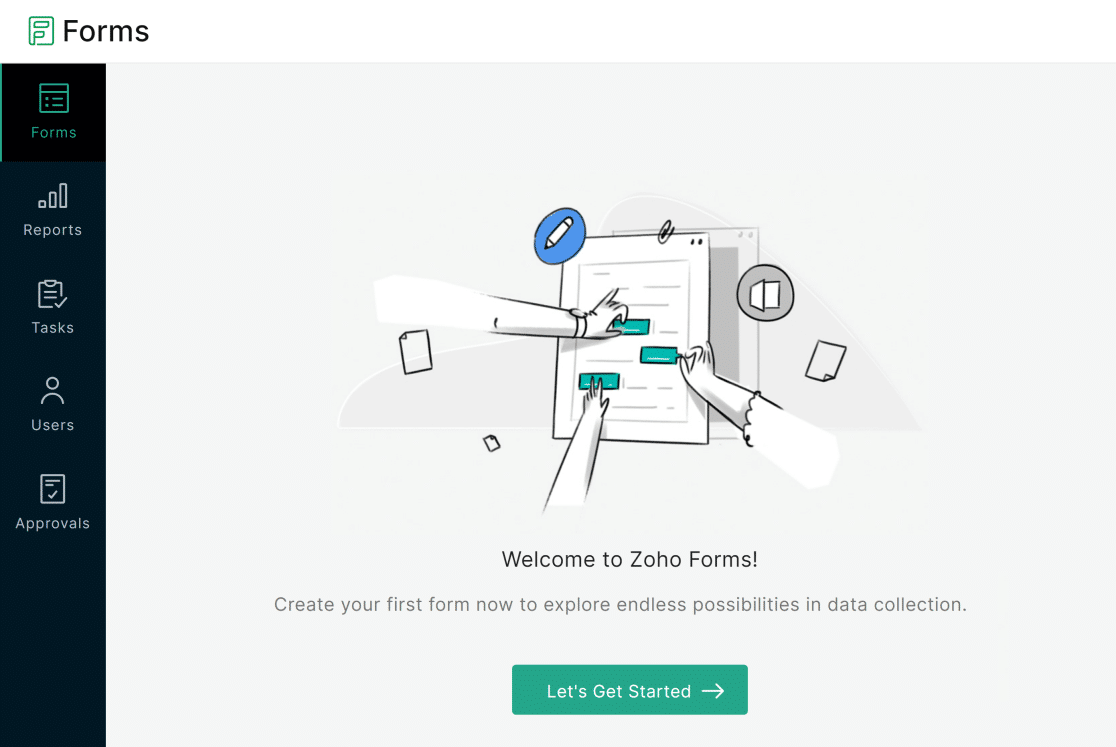
Zoho Forms มีตัวเลือกให้คุณเลือกเทมเพลตสำหรับแบบฟอร์มของคุณหรือสร้างใหม่ทั้งหมด เราต้องการสร้างแบบฟอร์มทั้งหมดตั้งแต่ต้นสำหรับบทช่วยสอนนี้ เพื่อที่เราจะได้เห็นว่ากระบวนการเป็นอย่างไรสำหรับตัวสร้างแบบฟอร์มแต่ละตัว
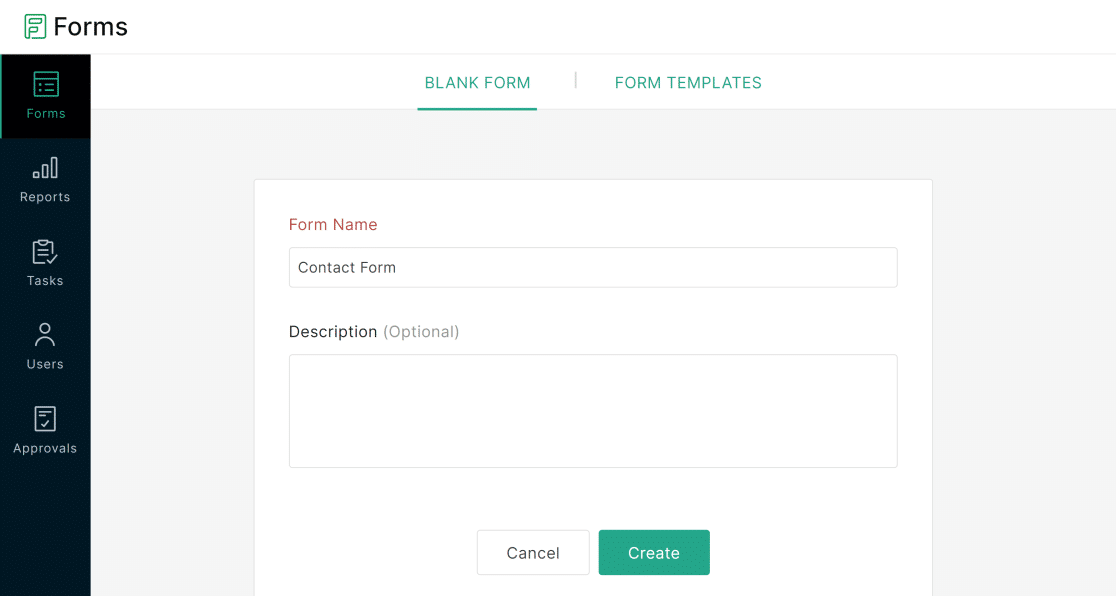
เมื่ออยู่ในตัวสร้างแบบฟอร์ม เราสามารถสร้างแบบฟอร์มได้อย่างรวดเร็วด้วยอินเทอร์เฟซการลากและวางของ Zoho Forms ฟิลด์ทั้งหมดที่เราต้องการสำหรับแบบฟอร์มนี้ เช่น ชื่อ อีเมล โทรศัพท์ และที่อยู่ จะอยู่ในช่องด้านซ้ายมืออย่างสะดวก
นี่คือสิ่งที่ตัวสร้างแบบฟอร์มดูเหมือนกับการแสดงตัวอย่างแบบสดทางด้านขวาและช่องข้อมูลทางด้านซ้าย
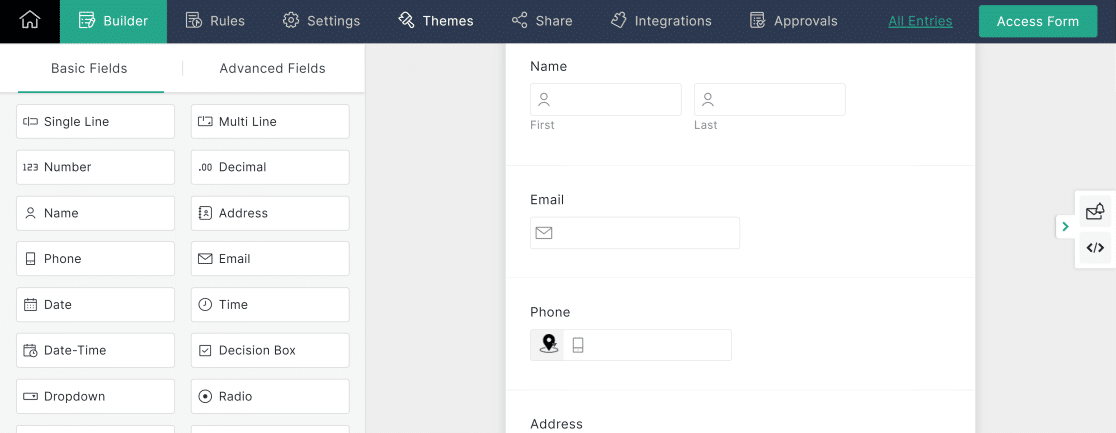
Zoho Forms มีไฟล์พื้นฐานและไฟล์ขั้นสูงทั้งหมดที่คุณต้องการเพื่อสร้างแบบฟอร์มส่วนใหญ่โดยไม่มีปัญหาใดๆ
อย่างไรก็ตาม มีข้อจำกัดบางประการสำหรับ Zoho Forms ตัวอย่างเช่น ไม่มีทางแก้ไขช่อง ชื่อ ให้มีแต่ชื่อเท่านั้น Zoho Forms ต้องการให้คุณมีอย่างน้อยสองฟิลด์ คุณสามารถใช้ฟิลด์ข้อความ บรรทัดเดียว สำหรับสิ่งนี้แทน แต่นั่นจะขัดต่อจุดประสงค์ของการมีฟิลด์ ชื่อ
นอกจากนี้ คุณไม่สามารถให้รายละเอียดที่อยู่ของ Zoho Forms ในการเติมข้อความอัตโนมัติเมื่อผู้ใช้กรอกแบบฟอร์ม แต่ Zoho Forms ให้คุณเพิ่มรหัสประเทศลงในช่องหมายเลขโทรศัพท์ และสามารถตรวจจับรหัสที่ถูกต้องตามที่อยู่ IP ของผู้ใช้ได้โดยอัตโนมัติ
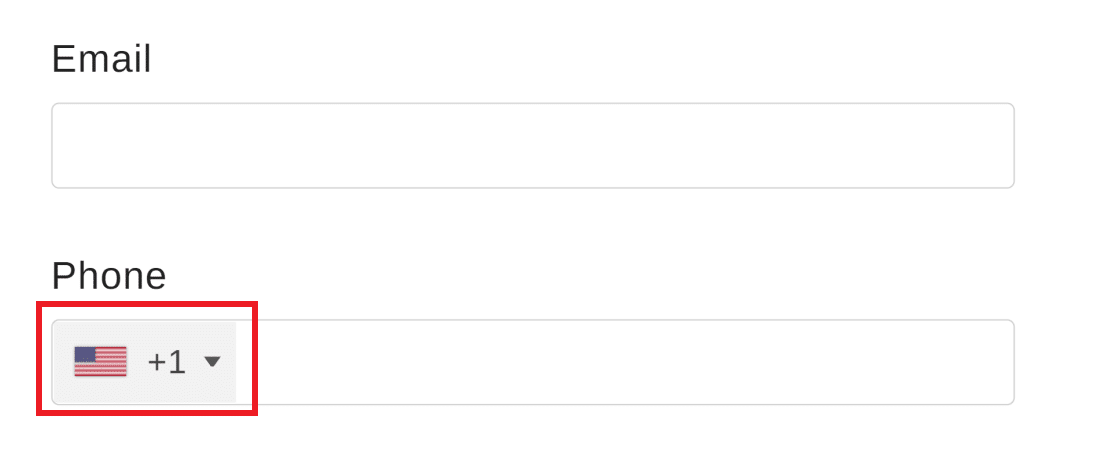
ข้อเสียอีกประการหนึ่งที่ควรทราบคือไม่มีวิธีง่ายๆ ในการสร้างแบบฟอร์มที่เน้นคำถามทีละคำถาม คุณสามารถทำได้โดยการสร้างแบบฟอร์มหลายหน้า แต่คุณต้องแทรกตัวแบ่งหน้าใหม่หลังจากทุกฟิลด์ ซึ่งอาจทำให้หงุดหงิดมาก
ดังนั้น คุณจึงถูกจำกัดให้อยู่ในรูปแบบมาตรฐานของ Zoho Forms เท่านั้น
การสร้างฟอร์มอย่างง่ายด้วย Jotform
Jotform ยังมีวิธีการสมัครที่ตรงไปตรงมามาก เมื่อคุณพร้อมที่จะสร้างแบบฟอร์มแรก Jotform จะมีตัวเลือกให้คุณสามตัวเลือกในการเริ่มต้น:
- เริ่มจากศูนย์
- ใช้เทมเพลต
- แบบฟอร์มนำเข้า
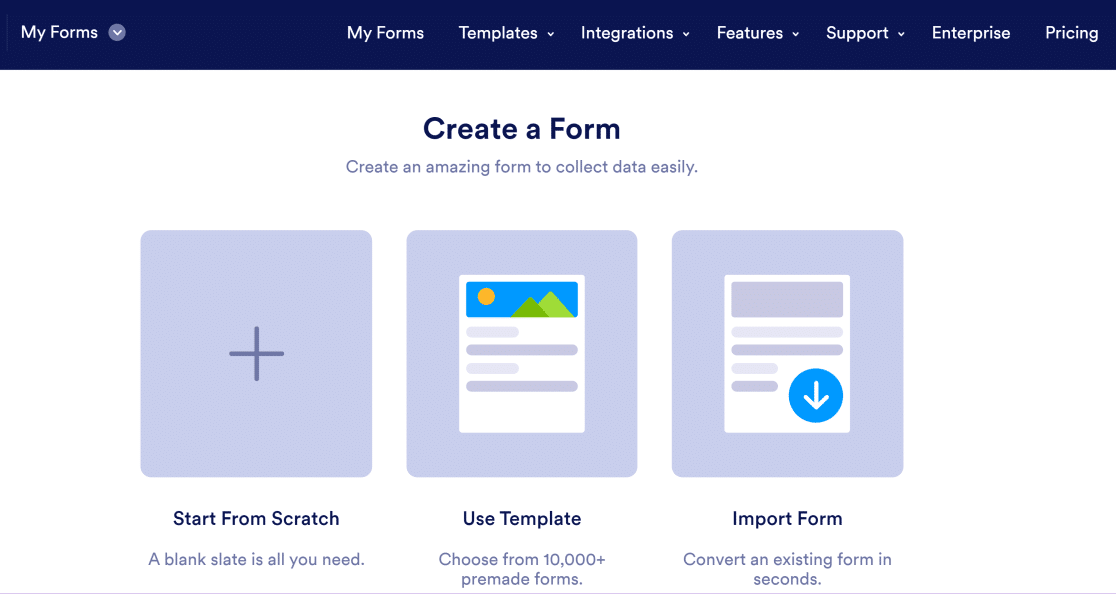
เราสร้างแบบฟอร์มง่ายๆ ตั้งแต่ต้นเพื่อผ่านประสบการณ์การสร้างแบบฟอร์มที่สมบูรณ์
เมื่อคุณเลือกวิธีสร้างแบบฟอร์มแล้ว Jotform จะมีตัวเลือกเค้าโครงที่แตกต่างกัน 2 แบบ ได้แก่ แบบฟอร์มคลาสสิกและแบบฟอร์มการ์ด
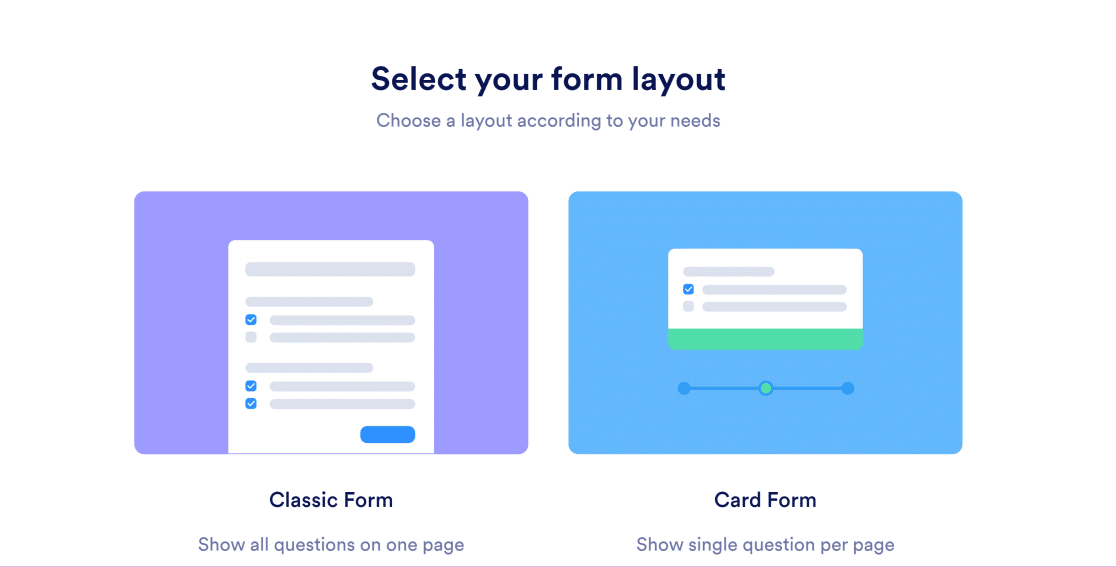
เลย์เอาต์แบบฟอร์มบัตรแสดงหนึ่งคำถามต่อหน้า คุณยังสามารถเปลี่ยนเค้าโครงแบบฟอร์มที่อยู่ตรงกลางของกระบวนการสร้างแบบฟอร์มของคุณได้อย่างง่ายดาย สิ่งนี้ช่วยให้คุณมีความยืดหยุ่นมากขึ้น ซึ่งไม่มีอยู่ใน Zoho Forms อย่างน่าเสียดาย
Jotform มีองค์ประกอบแบบฟอร์มให้เลือกมากมาย ซึ่งรวมถึงฟิลด์พื้นฐาน ฟิลด์การชำระเงิน และวิดเจ็ต
ฟิลด์พื้นฐานมีองค์ประกอบทั้งหมดที่คุณต้องการเพื่อสร้างแบบฟอร์มส่วนใหญ่โดยใช้ฟังก์ชันลากและวางที่ง่ายมาก
นี่คือลักษณะของอินเทอร์เฟซตัวสร้างแบบฟอร์ม Jotform:
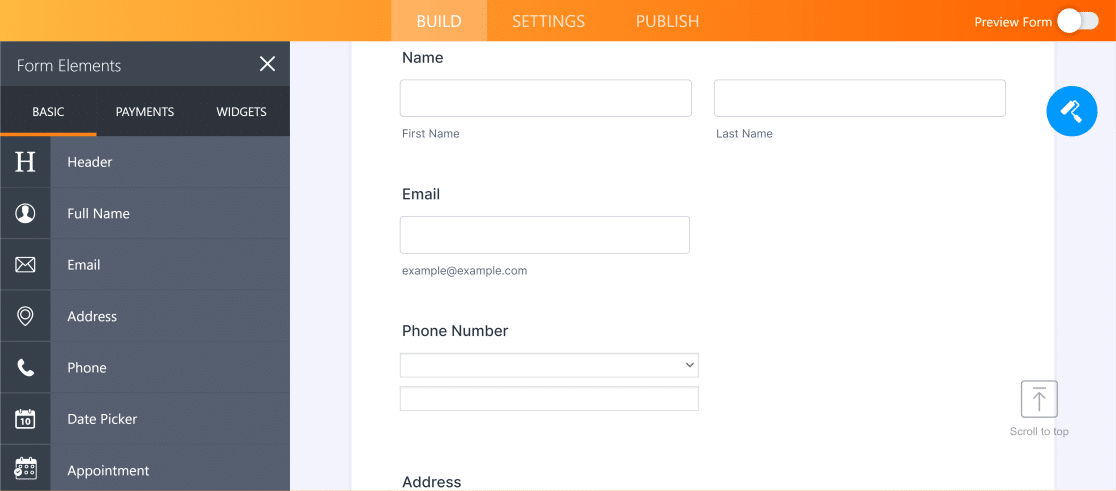
แต่ Jotform โดดเด่นมากเมื่อพูดถึงวิดเจ็ต มีวิดเจ็ตมากมายที่คุณสามารถเพิ่มเพื่อให้มีฟิลด์และองค์ประกอบขั้นสูงในแบบฟอร์มของคุณ เช่น วิดีโอ YouTube และแม้แต่เครื่องมือจับภาพ
เราใช้ฟิลด์พื้นฐานสำหรับชื่อและอีเมล และวิดเจ็ตสำหรับรวบรวมหมายเลขโทรศัพท์และที่อยู่ วิดเจ็ต Phone Picker เพิ่มฟิลด์รหัสประเทศ และการเติมที่อยู่อัตโนมัติจะใช้ Google Maps เพื่อตรวจหาตำแหน่งของผู้ใช้โดยอัตโนมัติเพื่อให้กรอกที่อยู่ได้ง่ายขึ้น

ขออภัย แอป Phone Picker ไม่ได้ตรวจหาประเทศโดยอัตโนมัติ ดังนั้นผู้ใช้ยังต้องเลือกรหัสประเทศด้วยตนเอง และเช่นเดียวกับ Zoho Forms คุณไม่สามารถเปลี่ยนรูปแบบของช่อง ชื่อ ได้ ดังนั้นจึงประกอบด้วยสององค์ประกอบเสมอ – ชื่อและนามสกุล
นี่เป็นข้อจำกัดบางประการของ Jotform แต่โดยรวมแล้ว Jotform มีชุดคุณลักษณะและฟังก์ชันการทำงานที่ยอดเยี่ยมที่จะรวมไว้ในแบบฟอร์มของคุณ
การสร้างแบบฟอร์มอย่างง่ายด้วย WPForms
WPForms เป็นปลั๊กอินสำหรับสร้างแบบฟอร์ม WordPress ดังนั้นจึงมีอยู่ในสภาพแวดล้อมของ WordPress เท่านั้น คุณสามารถติดตั้ง WPForms ได้เช่นเดียวกับปลั๊กอิน WordPress อื่นๆ
ในการเริ่มสร้างฟอร์ม คุณเพียงแค่เปิดแดชบอร์ด WordPress และเลือก WPForms ตัวสร้างฟอร์ม WPForms เริ่มต้นด้วยหน้าจอที่คุณสามารถตั้งชื่อให้กับฟอร์มของคุณและเลือกเทมเพลตจากเทมเพลตที่สร้างไว้ล่วงหน้ามากกว่า 300 แบบที่พร้อมใช้งาน หรือคุณสามารถเริ่มต้นด้วย Blank Form ถ้าคุณต้องการสร้างมันขึ้นมาใหม่ทั้งหมด
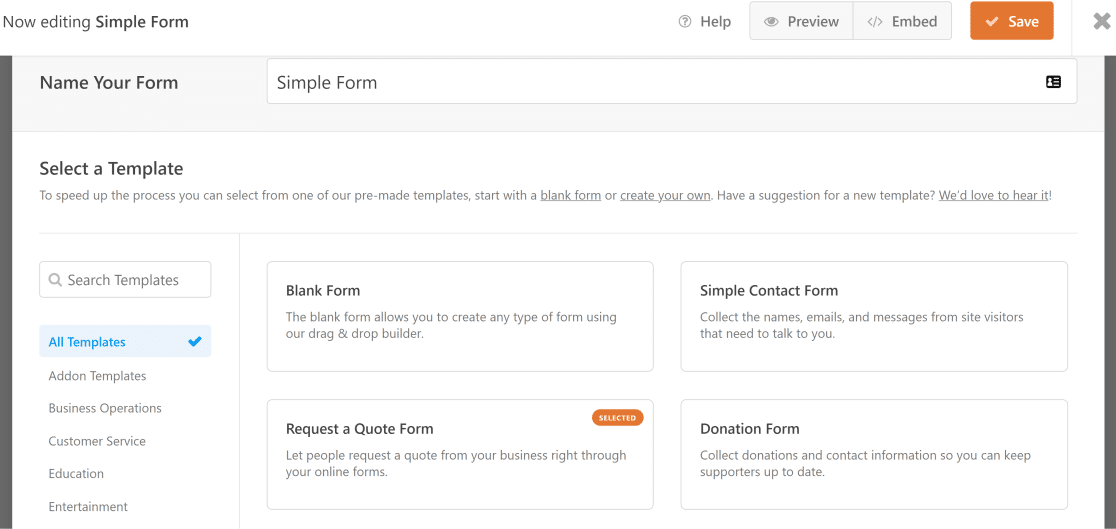
หน้าจอตัวสร้างแบบฟอร์มแบ่งออกเป็นสองส่วน: องค์ประกอบช่องแบบฟอร์มและการตั้งค่าในบานหน้าต่างด้านซ้ายมือ และการแสดงตัวอย่างแบบสดของแบบฟอร์มทางด้านขวา ในการเพิ่มองค์ประกอบใหม่ คุณสามารถลากและวางฟิลด์ที่คุณต้องการจากด้านซ้ายไปทางด้านขวา
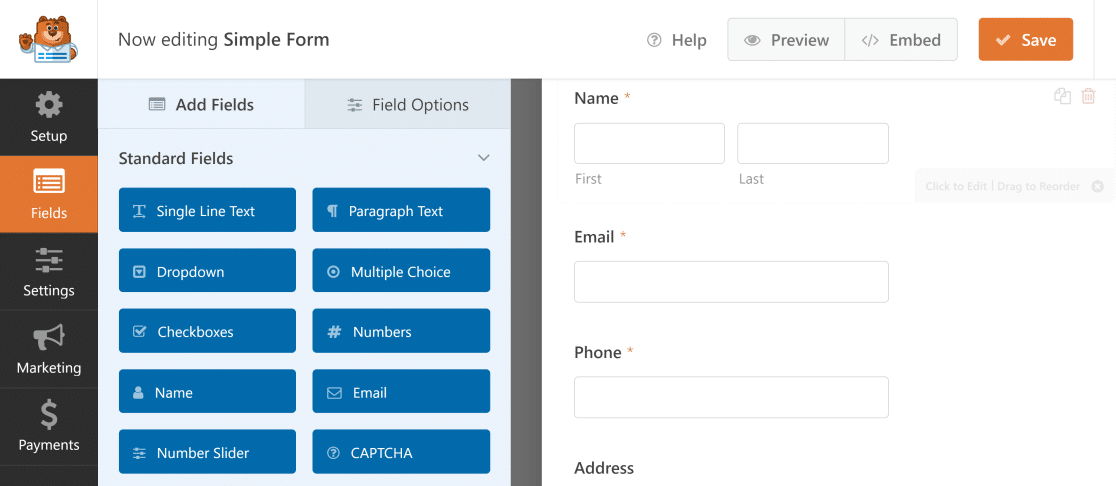
WPForms มอบการปรับแต่งฟิลด์ที่สะดวกสบายเป็นพิเศษซึ่งไม่สามารถทำได้ด้วย Zoho Forms หรือ Jotform ตัวอย่างเช่น คุณสามารถตั้งค่ารูปแบบฟิลด์ชื่อเพื่อรวม:
- ชื่อจริงเท่านั้น
- ชื่อและนามสกุล
- ชื่อ กลาง นามสกุล
นอกจากนี้ ฟิลด์ ที่อยู่ ยังสามารถตรวจจับประเทศของคุณได้โดยอัตโนมัติ และผู้ใช้ยังสามารถใช้ Google Maps เพื่อระบุตำแหน่งของตนได้อีกด้วย
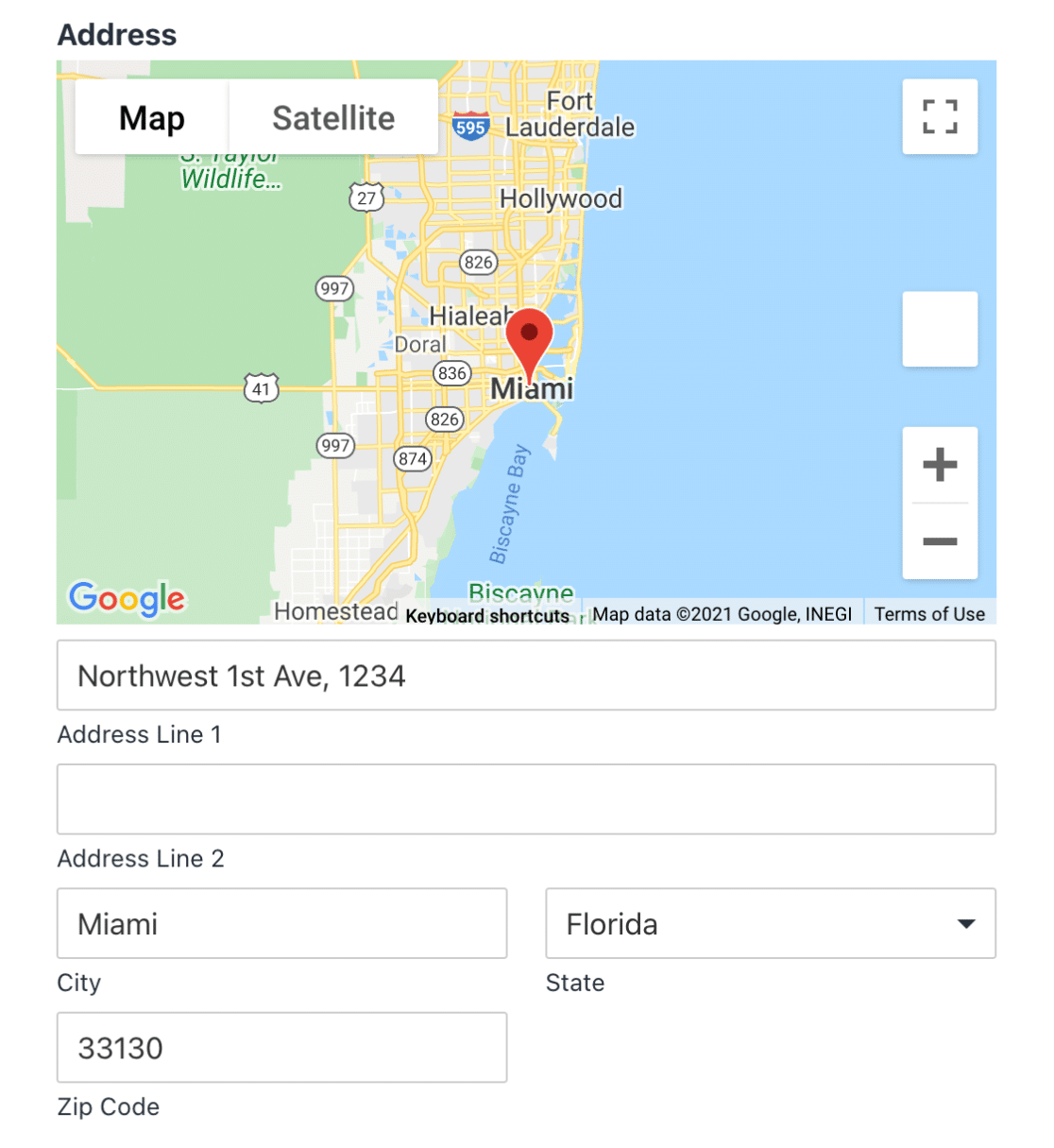
เช่นเดียวกับช่อง Phone ซึ่งจะตรวจหารหัสประเทศสำหรับผู้ใช้ของคุณโดยอัตโนมัติ
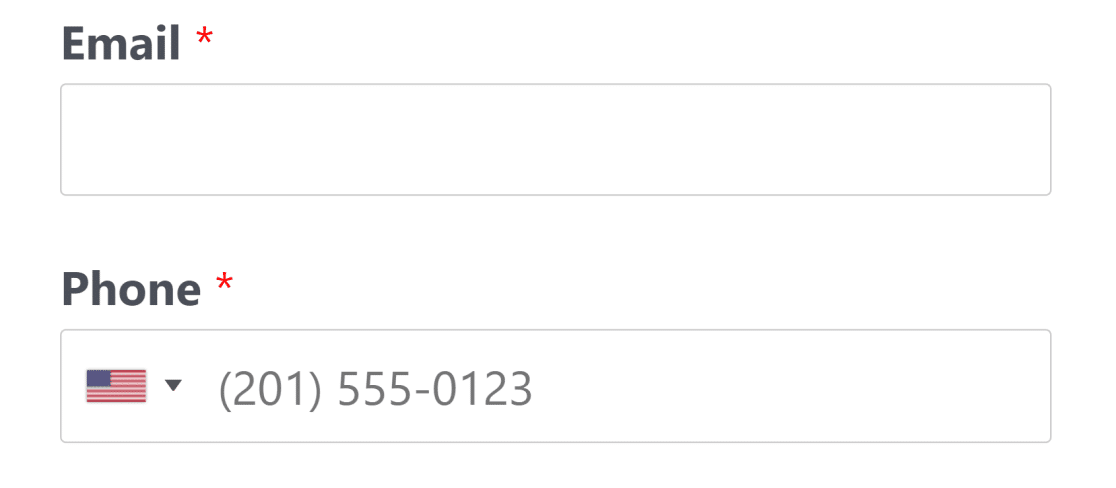
ปัจจุบัน Zoho Forms มีฟังก์ชันการตรวจหารหัสประเทศสำหรับช่อง โทรศัพท์ แต่ไม่มีสำหรับช่อง ที่อยู่ ในทางตรงกันข้าม Jotform สามารถผสานรวมกับ Google Maps เพื่อเติมฟิลด์ ที่อยู่ โดยอัตโนมัติ แต่ไม่มีคุณลักษณะการตรวจจับอัตโนมัติสำหรับรหัสประเทศของโทรศัพท์ WPForms เป็นตัวสร้างแบบฟอร์มเดียวระหว่างทั้งสามที่มีฟังก์ชันทั้งสอง
หนึ่งในคุณสมบัติ WPForms ที่ดีที่สุดคือให้คุณเลือกระหว่างเค้าโครงแบบฟอร์มแบบคลาสสิกและเค้าโครงแบบฟอร์มโต้ตอบที่ดูทันสมัยมาก เลย์เอาต์แบบโต้ตอบของ WPForm นั้นดีที่สุดในบรรดาคู่แข่งทั้งหมด
ส่วนเสริมแบบฟอร์มการสนทนาของ WPForms ช่วยให้คุณสามารถเปลี่ยนแบบฟอร์มของคุณให้กลายเป็นรูปแบบโต้ตอบที่ปราศจากสิ่งรบกวน โดยเน้นที่คำถามทีละคำถาม แบบฟอร์มการสนทนาไม่เหมือนกับแบบฟอร์มคลาสสิกที่คุณต้องการป้อนข้อมูลด้วยเมาส์ แบบฟอร์มการสนทนาสามารถกรอกได้ทั้งหมดโดยใช้แป้นพิมพ์ของคุณเท่านั้น
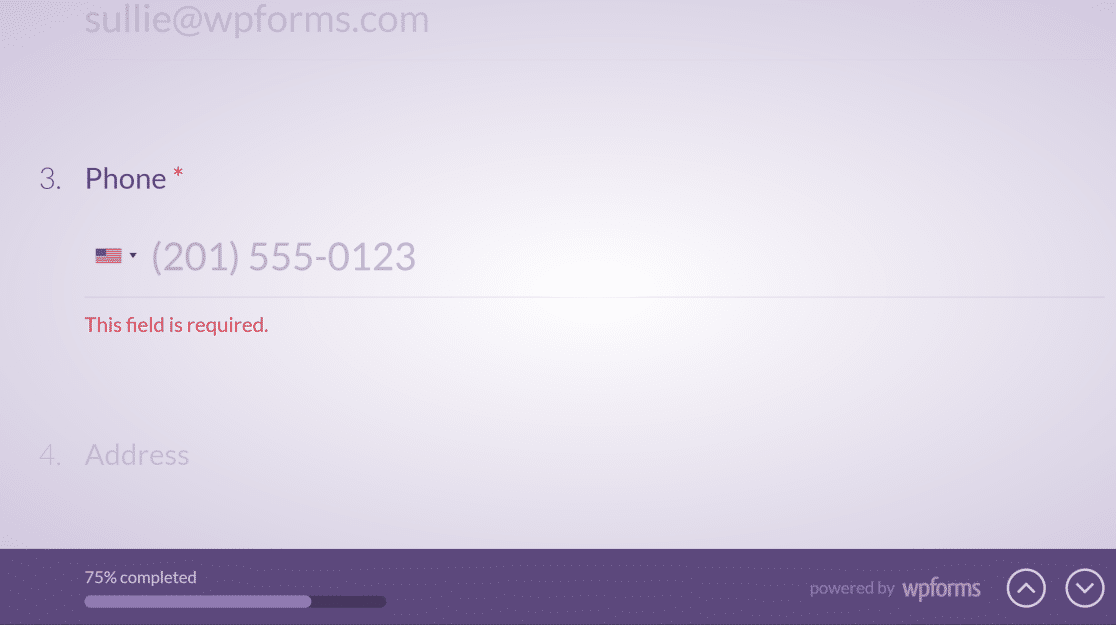
ยิ่งไปกว่านั้น คุณยังสามารถย้อนกลับไปดูฟิลด์ก่อนหน้าในแบบฟอร์มได้ตลอดเวลา เนื่องจากทุกฟิลด์จะแสดงอยู่ในหน้าเดียวกัน โดยวางไว้นอกโซนโฟกัสของหน้าจอของคุณเท่านั้นเพื่อความสมจริงสูงสุดและไม่มีการรบกวน
ไม่มีทางเลือกอื่นนอกจากแบบฟอร์มการสนทนาใน Zoho Forms แม้ว่า Jotform จะให้มุมมองที่คล้ายกันกับเลย์เอาต์ของ Card Form แต่ก็ขาดความคล่องแคล่วของ Conversational Forms เนื่องจากคุณยังต้องป้อนข้อมูลด้วยเมาส์เพื่อกรอก
สะดวกในการใช้
ตอนนี้ เรามาเปรียบเทียบปัจจัยการใช้งานสำหรับแต่ละแบบฟอร์มเหล่านี้กัน
Zoho Forms ใช้งานง่าย
Zoho Forms เป็นเครื่องมือสร้างแบบฟอร์มที่ใช้งานง่ายมาก ด้วยตัวสร้างการลากแล้วปล่อยอย่างง่าย คุณสามารถสร้างฟอร์มที่ธรรมดาถึงซับซ้อนได้อย่างง่ายดายโดยไม่มีปัญหาอะไรมาก
มีตัวเลือกเพิ่มเติมสำหรับการแก้ไขธีมของแบบฟอร์ม เพิ่มการผสานรวม และการตั้งค่าอื่นๆ บนแถบแนวนอนเหนือตัวสร้างแบบฟอร์ม
ตัวอย่างเช่น คุณสามารถเพิ่มตรรกะตามเงื่อนไขโดยคลิกที่แท็บ กฎ และกำหนดตรรกะแบบ if-then อย่างง่ายเพื่อซ่อนหรือแสดงฟิลด์ของฟอร์มบางฟิลด์ตามการตอบสนองของผู้ใช้
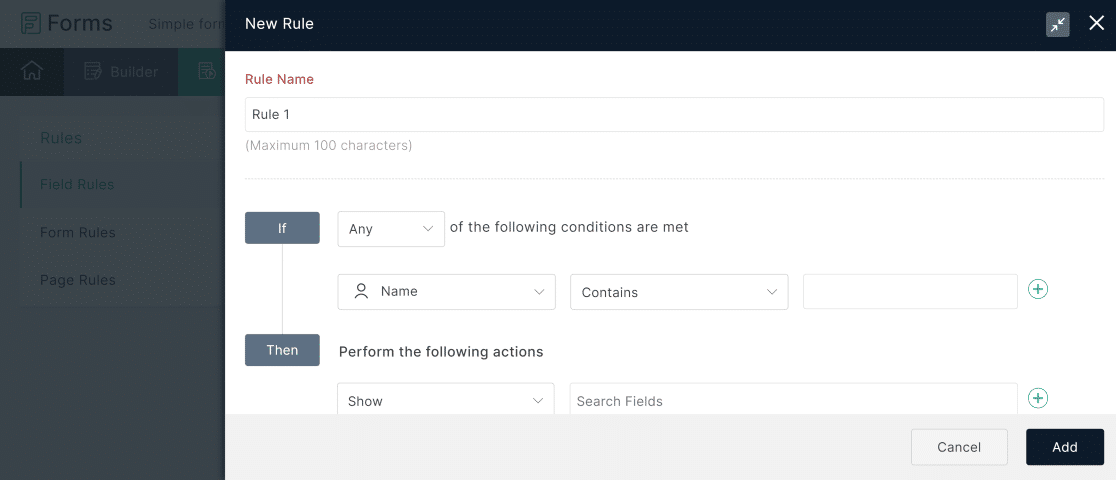
บนแท็บ การตั้งค่า คุณสามารถเปลี่ยนข้อความปุ่มส่ง เพิ่มฟังก์ชันบันทึกและดำเนินการต่อ แก้ไขการตอบรับและการเปลี่ยนเส้นทางเมื่อส่ง และอื่นๆ อีกมากมาย ทั้งหมดนี้กำหนดค่าได้ง่ายมาก
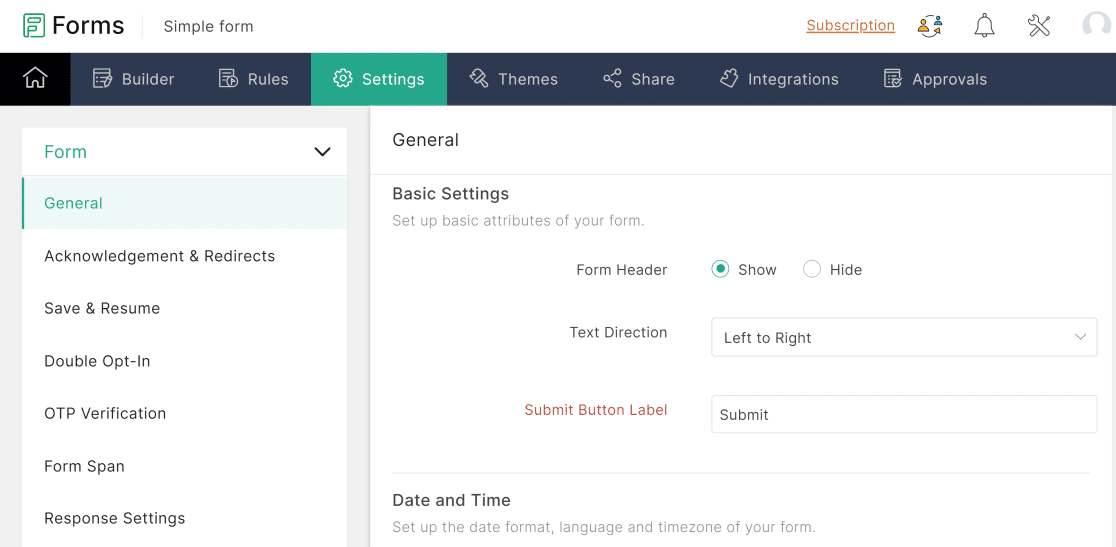
ในทำนองเดียวกัน ในมุมมองตัวสร้างแบบฟอร์ม คุณสามารถเปลี่ยนคุณสมบัติของเขตข้อมูลใดๆ ที่รวมอยู่ในแบบฟอร์มของคุณได้โดยเพียงแค่คลิกที่ช่องนั้น ซึ่งจะเปิดเมนูแบบเลื่อนเข้าจากด้านขวา
อย่างไรก็ตาม เมนูคุณสมบัติจะครอบคลุมแบบฟอร์มของคุณบางส่วนและบดบังฟิลด์ของคุณ ดังนั้นคุณจึงไม่เห็นการเปลี่ยนแปลงใด ๆ ที่เกิดขึ้นจริงในขณะที่คุณปรับแต่งคุณสมบัติ
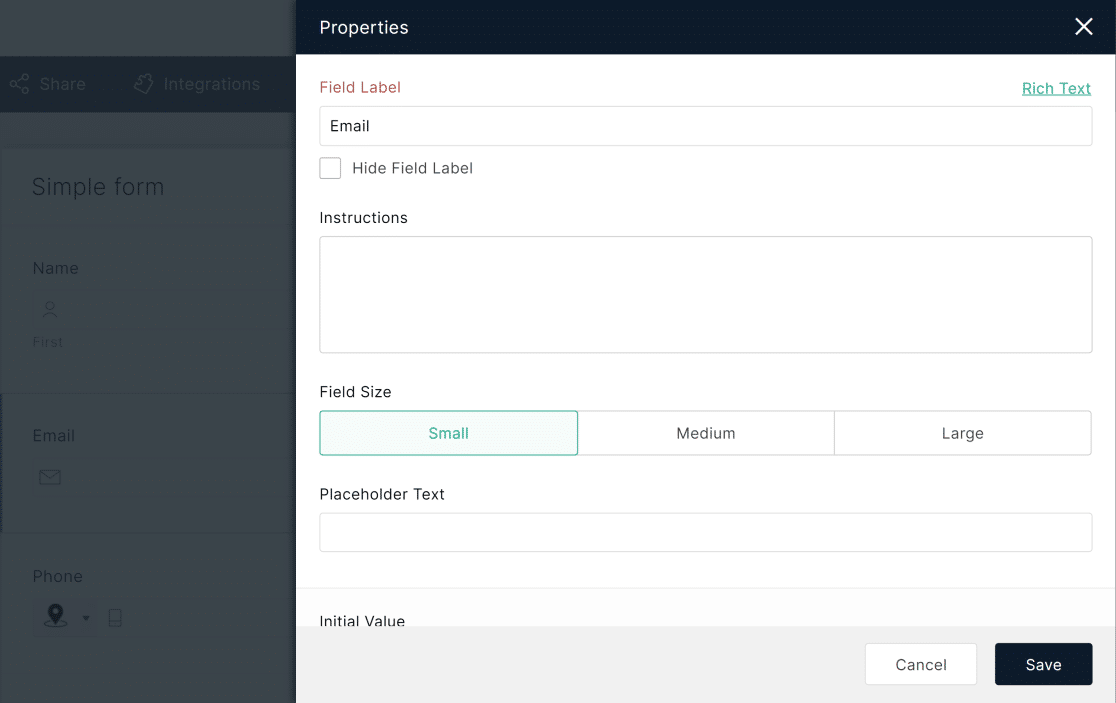
แน่นอนว่านี่ไม่ใช่ตัวเลือกการออกแบบที่เหมาะสำหรับประสบการณ์ผู้ใช้ ปัญหาอีกประการของ Zoho Forms คือเนื่องจากเป็นเครื่องมือสร้างแบบฟอร์มออนไลน์ จึงโหลดหน้าใหม่ทุกครั้งที่คุณย้ายไปมาระหว่างการตั้งค่า กฎ หรือแท็บอื่นๆ
Zoho Forms มีตัวเลือกมากมายสำหรับการฝังและแบ่งปันแบบฟอร์มของคุณ คุณสามารถใช้โค้ดฝังตัวประเภทต่างๆ เช่น iframe และ HTML & CSS เพื่อเผยแพร่แบบฟอร์มบนเว็บไซต์ของคุณได้ หรือคุณสามารถสร้างลิงก์ที่คุณสามารถแชร์กับผู้อื่นโดยไม่ต้องเผยแพร่แบบฟอร์มบนเพจของคุณ ขออภัย คุณไม่สามารถสร้างหน้าบนเว็บไซต์ของคุณโดยตรงโดยฝังแบบฟอร์มของคุณโดยอัตโนมัติ
โดยรวมแล้ว Zoho Forms นั้นค่อนข้างใช้งานง่าย แต่ยังมีช่องว่างให้ปรับปรุงอีกมาก
Jotform ใช้งานง่าย
Jotform มีการออกแบบโดยรวมที่ยอดเยี่ยมซึ่งช่วยให้ใช้งานได้ง่ายโดยส่วนใหญ่ ช่วยให้คุณควบคุมได้มากในแง่ของการตั้งค่าที่คุณสามารถกำหนดค่าได้ในขณะที่ทำให้กระบวนการทั้งหมดง่ายขึ้น
เมื่อคุณคลิกที่แท็บการตั้งค่าบน Jotform ของคุณ เมนูใหม่จะเปิดขึ้นซึ่งคุณสามารถกำหนดค่าการแจ้งเตือนทางอีเมลและระบบตอบกลับอัตโนมัติ แก้ไขหน้าขอบคุณ เพิ่มการผสานการทำงาน และสร้างตรรกะตามเงื่อนไข
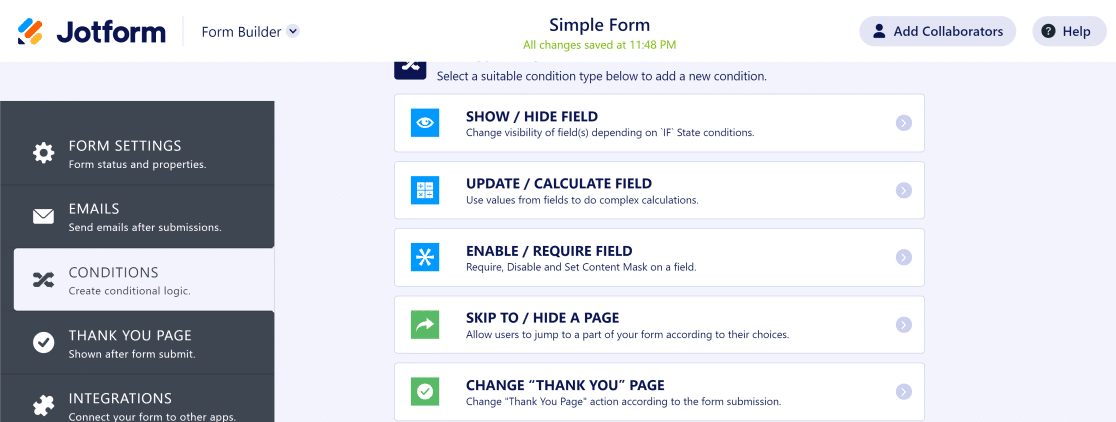
อย่างไรก็ตาม เช่นเดียวกับ Zoho Forms Jotform จะแสดงเมนูจากด้านขวาเมื่อคุณต้องการเปลี่ยนคุณสมบัติของฟิลด์ในแบบฟอร์มใดๆ ของคุณ สิ่งนี้จะซ่อนแบบฟอร์มของคุณบางส่วน แม้ว่าจะไม่เกะกะเท่า Zoho Forms
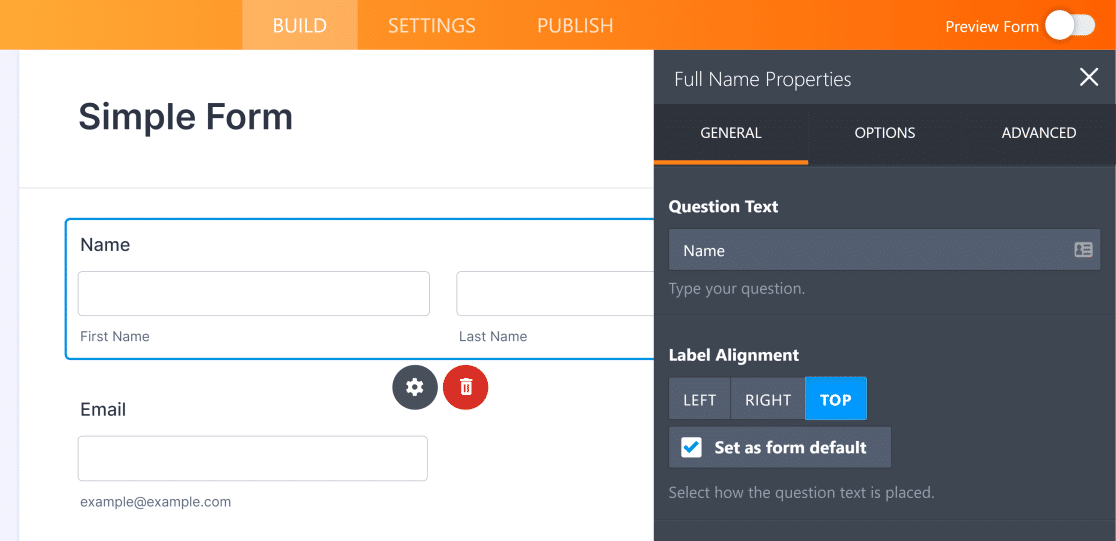
Jotform มีสิ่งพิมพ์จำนวนมากที่มีรหัสฝังและลิงก์โดยตรงที่แชร์ได้หลายประเภท นอกจากนี้ยังมีปลั๊กอิน WordPress ที่คุณสามารถใช้เพื่อฝังแบบฟอร์มที่คุณสร้างขึ้นโดยใช้เครื่องมือสร้างออนไลน์ของ Jotform
แม้ว่าตัวเลือกการฝังไซต์ของ Jotform จะดีกว่า Zoho Forms แต่ก็ยังไม่เหมาะเนื่องจากปลั๊กอิน Jotform WordPress ทำหน้าที่เพียงฝังแบบฟอร์มของคุณโดยไม่ต้องใช้โค้ด คุณยังคงต้องใช้ตัวสร้างแบบฟอร์มออนไลน์เพื่อสร้างและแก้ไขแบบฟอร์มของคุณตั้งแต่แรก
โดยรวมแล้ว Jotform ค่อนข้างใช้งานง่าย แต่ก็ไม่ได้สมบูรณ์แบบในเรื่องนี้
WPForms ใช้งานง่าย
WPForms เป็นปลั๊กอินสร้างแบบฟอร์ม WordPress ที่ใช้งานง่ายที่สุด นอกจากนี้ ตัวเลือกการออกแบบบางส่วนยังทำให้การกำหนดค่าและการตั้งค่าแบบฟอร์มง่ายกว่า Jotform หรือ Zoho Forms
คุณสามารถปรับแต่งการตั้งค่าต่างๆ ด้วย WPForms จากภายในตัวสร้างเพจ การตั้งค่าบางอย่างที่คุณควบคุมได้ ได้แก่:
- การตั้งค่าทั่วไป เช่น ส่งข้อความปุ่ม
- อีเมลตอบกลับอัตโนมัติและการแจ้งเตือน
- ข้อความยืนยัน
นอกจากนี้ คุณสามารถเปลี่ยนการตั้งค่าสำหรับส่วนเสริม WPForms หลายสิบรายการ เช่น แบบฟอร์มการสนทนา และ การละทิ้งแบบฟอร์ม
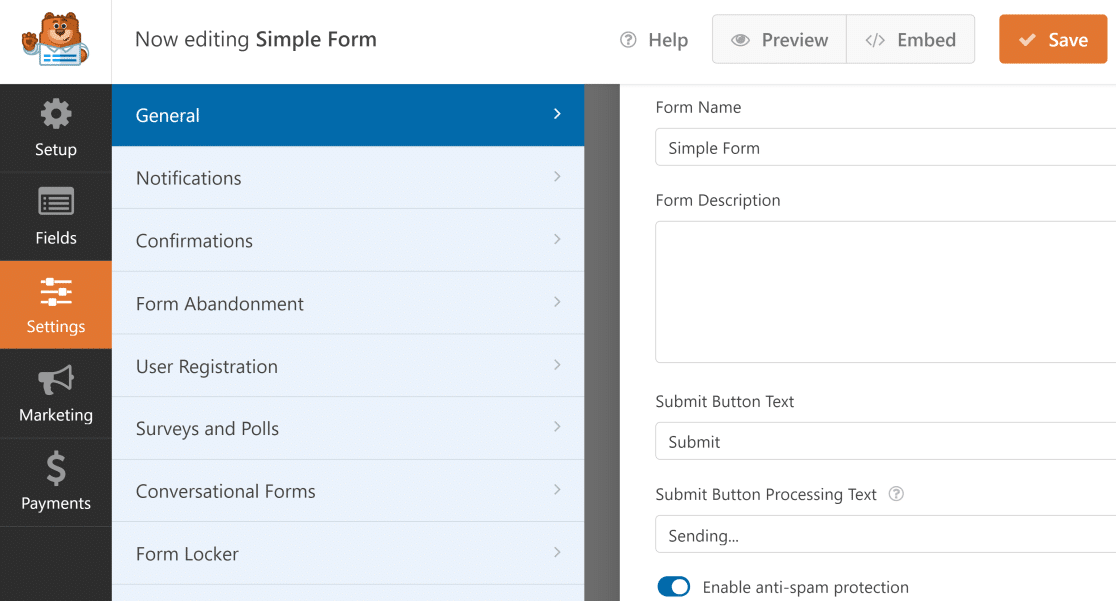
WPForms ใช้งานง่ายขึ้นอีกระดับโดยให้คุณเปลี่ยนตัว เลือกฟิลด์ และคุณสมบัติจากบานหน้าต่างด้านซ้ายมือ ซึ่งจะไม่ทับซ้อนกับการแสดงตัวอย่างแบบฟอร์มสดของคุณ ซึ่งหมายความว่าคุณสามารถดูการเปลี่ยนแปลงที่เกิดขึ้นได้ทันทีที่คุณปรับแต่งตัวเลือกฟิลด์ใดๆ
ต้องการใช้รูปแบบฟิลด์ชื่ออย่างง่ายเพื่อให้รวมเฉพาะชื่อจริงหรือไม่ เพียงใช้ดรอปดาวน์ รูป แบบในตัวเลือกฟิลด์สำหรับฟิลด์ ชื่อ ของคุณเพื่อเปลี่ยนทันที
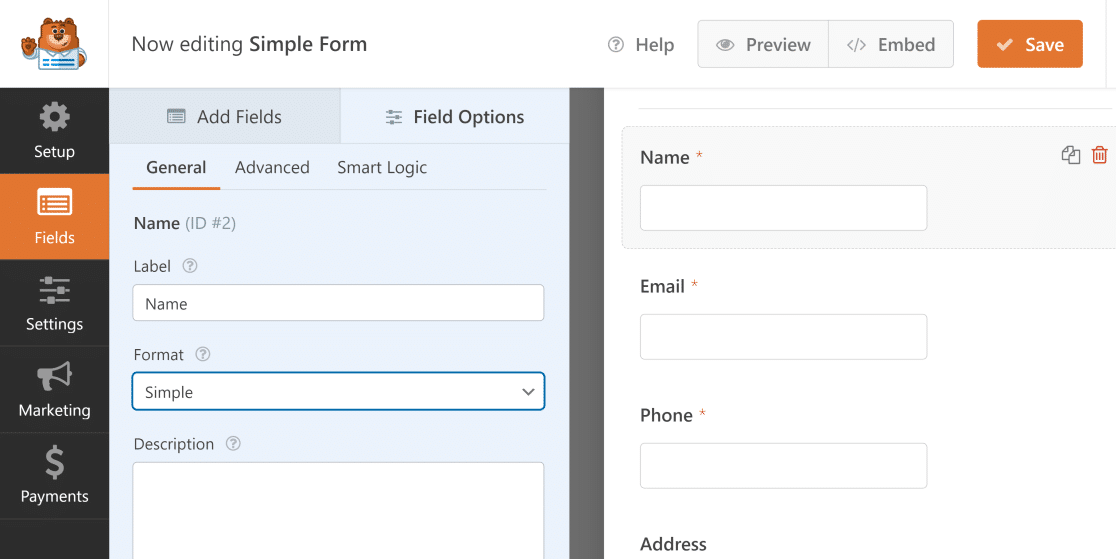
ในทำนองเดียวกัน WPForms มีการตั้งค่าสำหรับตรรกะตามเงื่อนไขในหน้าต่างเดียวกัน (Zoho Forms และ Jotform มีแท็บแยกต่างหากสำหรับสิ่งนี้ ซึ่งจะเพิ่มขั้นตอนพิเศษ)
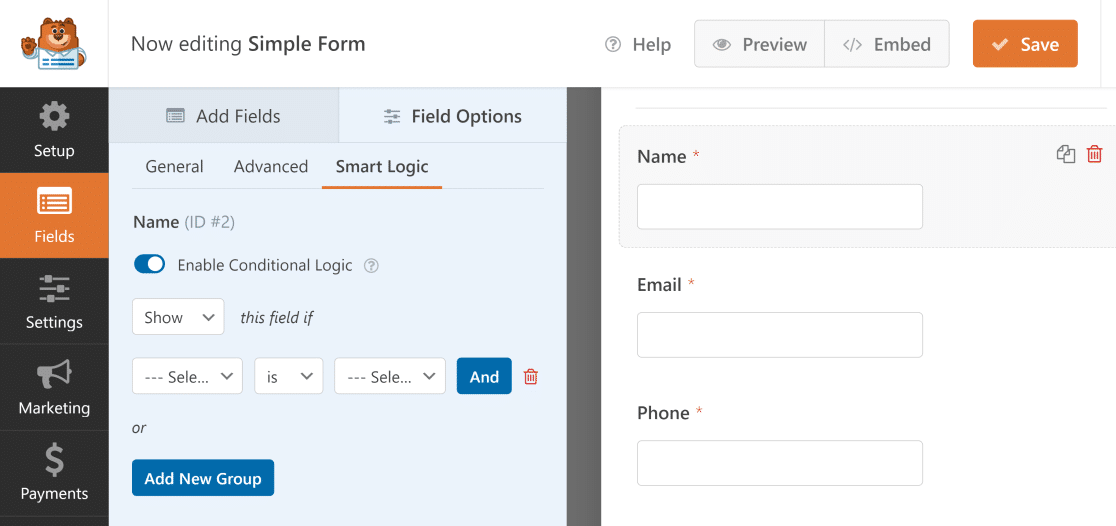
และสุดท้าย เมื่อคุณพร้อมที่จะเผยแพร่ WPForms สามารถสร้างหน้าใหม่บนเว็บไซต์ WordPress ของคุณและรวมแบบฟอร์มของคุณไว้ภายในหน้านั้นโดยอัตโนมัติ
ตัวเลือกการออกแบบเหล่านี้ทำให้ WPForms เหนือกว่าคู่แข่ง การสร้างแบบฟอร์มและการเปลี่ยนแปลงคุณสมบัติต่างๆ ในขณะเดินทางนั้นไม่ยุ่งยากเลย และคุณไม่จำเป็นต้องออกจากสภาพแวดล้อมของตัวสร้างแบบฟอร์มหรือซ่อนการแสดงตัวอย่างแบบฟอร์มสดเมื่อดำเนินการปรับแต่งหรือเปลี่ยนแปลงการตั้งค่าใดๆ ตามที่คุณต้องการ
ราคา
ตอนนี้ มาดูราคาสำหรับตัวสร้างแบบฟอร์มเหล่านี้กัน
ราคา Zoho Forms
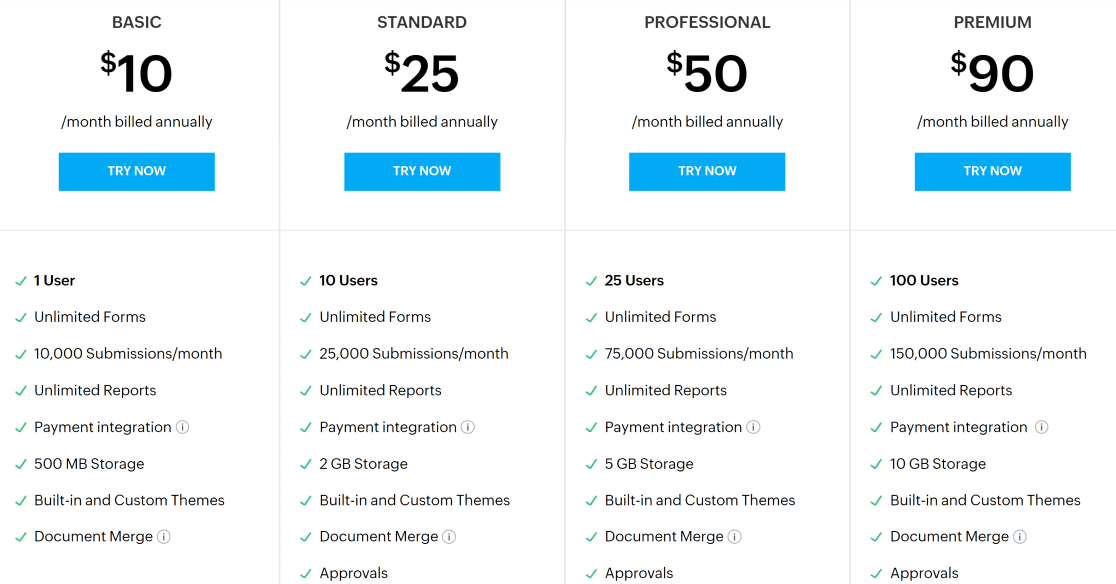
Zoho Forms เสนอแผนที่แตกต่างกัน 4 แบบ ได้แก่ Basic , Standard , Professional และ Premium เริ่มต้นที่ $10/เดือน มีข้อจำกัดด้านพื้นที่จัดเก็บและการส่งสำหรับแผนทั้งหมด รวมถึงแผน พรีเมียม ขั้นสูงสุด
การกำหนดราคาจอตฟอร์ม
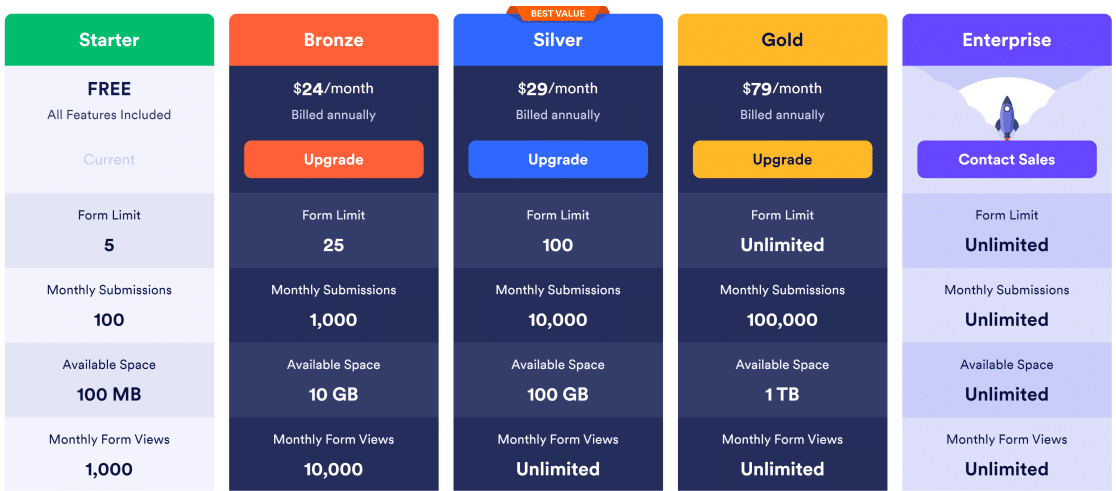
JotForm เสนอแผนแบบชำระเงิน 4 แผน ได้แก่ Bronze , Silver , Gold และ Enterprise แผนซิลเวอร์ ซึ่งคุ้มค่าที่สุด ราคา 29 เหรียญ/เดือน แผนนี้มาพร้อมกับคุณสมบัติที่หลากหลายแต่ไม่จำกัด คุณสามารถสร้าง 100 แบบฟอร์มและรับการส่ง 10,000 ต่อเดือนในหนึ่งเดือน
ราคา WPForms
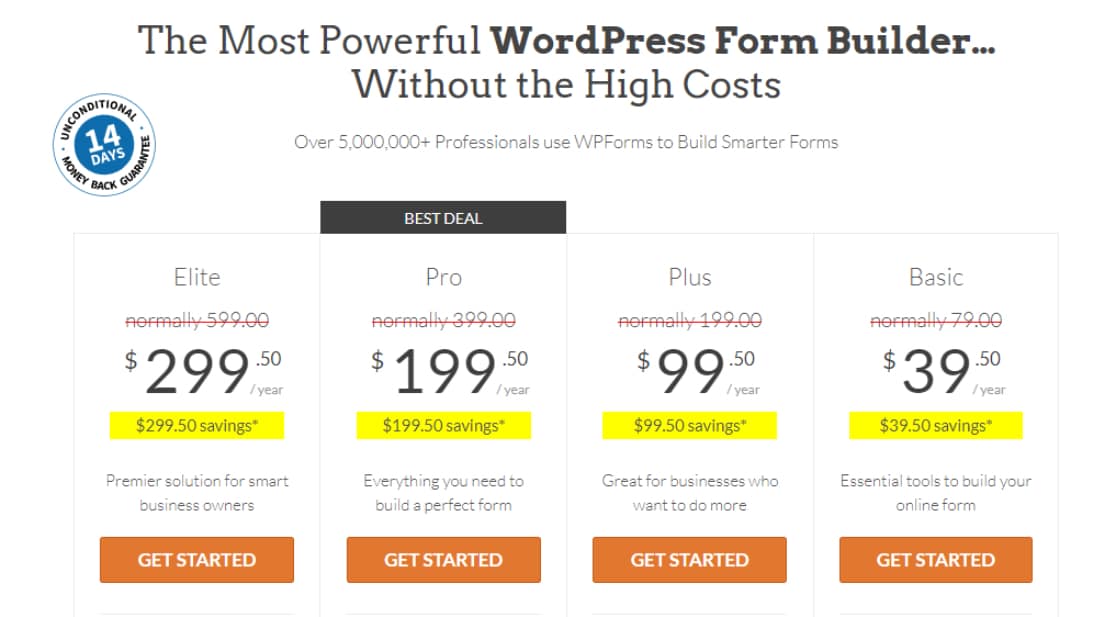
WPForms มี 4 แผนพรีเมียม: Elite , Pro , Plus และ Basic
รุ่น Pro ซึ่งมีคุณสมบัติที่มีคุณค่าอย่างยิ่งเช่นส่วนเสริมของ Forms Abandonment, User Journey และ Conversational Forms และรองรับ 5 ไซต์ราคาเพียง 199.50 ดอลลาร์ต่อปี
นอกจากนี้ยังมาพร้อมกับการรวมเกตเวย์การชำระเงินเช่น Stripe, Square และ PayPal WPForms ยังให้เวิร์กโฟลว์อัตโนมัติด้วยเครื่องมือแอพมากกว่า 2,000 รายการโดยใช้ Zapier และ Uncanny Automator รวมถึงการผสานรวมหลายทิศทาง
Zoho Forms กับ JotForm กับ WPForms: บทสรุป
หลังจากการวิเคราะห์อย่างละเอียด เราสามารถพูดได้อย่างปลอดภัยว่า WPForms เป็นเครื่องมือสร้างแบบฟอร์มที่ดีที่สุดสำหรับการสร้างแบบฟอร์มทุกประเภท ตั้งแต่พื้นฐานไปจนถึงขั้นสูง
สาเหตุบางประการที่ทำให้ WPForms โดดเด่นในการเปรียบเทียบนี้คือ:
- ส่วนต่อประสานการลากและวางที่เป็นมิตรกับผู้เริ่มต้น ปราศจากสิ่งรบกวน และไม่เป็นการรบกวน
- ความสามารถในการจับลีดจากรูปแบบที่ถูกละทิ้ง
- เลย์เอาต์แบบฟอร์มโต้ตอบที่ดึงดูดสายตาด้วย Conversational Forms
- วิธีการฝังแบบฟอร์ม WordPress ที่ง่ายที่สุด
- แบบฟอร์ม รายการ และที่เก็บข้อมูลไม่จำกัด
- การสนับสนุนลูกค้าที่โดดเด่น
- ความสามารถในการป้อนอัตโนมัติที่สะดวกสำหรับช่อง โทรศัพท์ และ ที่อยู่
- การติดตามเส้นทางของผู้ใช้สำหรับการวิเคราะห์ขั้นสูง
ไม่ว่าจะเป็นความสามารถเฉพาะตัว เช่น การรวบรวมลีดจากทั้งหมดที่ถูกละทิ้ง ใช้งานง่ายอย่างโดดเด่น หรือคุ้มค่าเงินที่สุด WPForms จะตรวจสอบเครื่องหมายทั้งหมดที่คาดหวังจากเครื่องมือสร้างฟอร์มระดับพรีเมียมที่ติดอันดับยอดนิยมสำหรับ WordPress
สร้างแบบฟอร์ม WordPress ของคุณตอนนี้
พร้อมที่จะสร้างแบบฟอร์มของคุณแล้วหรือยัง? เริ่มต้นวันนี้ด้วยปลั๊กอินสร้างแบบฟอร์ม WordPress ที่ง่ายที่สุด WPForms Pro มีเทมเพลตฟรีมากมายและรับประกันคืนเงินภายใน 14 วัน
หากบทความนี้ช่วยคุณได้ โปรดติดตามเราบน Facebook และ Twitter เพื่อดูบทแนะนำและคำแนะนำเกี่ยวกับ WordPress ฟรีเพิ่มเติม
